FiberMesh 是ZBrush®新增的强大功能之一,可以直接在ZBrush内部通过各种控制创建逼真的头发、毛皮和其他基于纤维的网格,使用它常常需要进行大量的设置,这样看来这个功能似乎并不那么简单,我们不妨来看看顶级ZBrush艺术家Rick Baker是怎样使用FiberMesh的,看看他都有哪些技巧值得我们学习的。
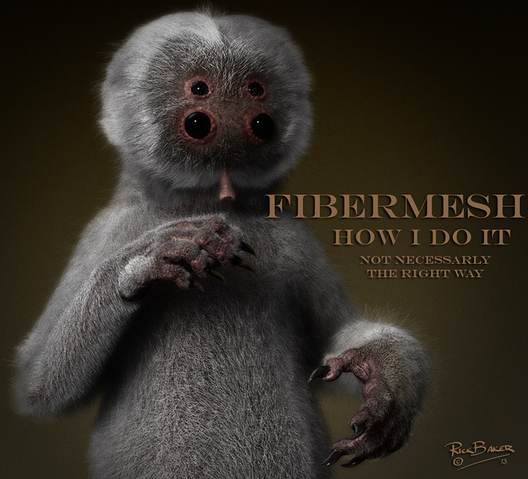
FiberMesh—我是怎么做的
我使用FiberMesh的步骤有点多,但它最终给了我想要的毛发类型,在模型上使用的设置可能与你在你制作的模型上的设置不一样,但最好的方法就是操纵它。不要忘了你的FiberMesh可以使用不同的材质,我主要使用toy plastic,当然你也可以自己画FiberMesh。
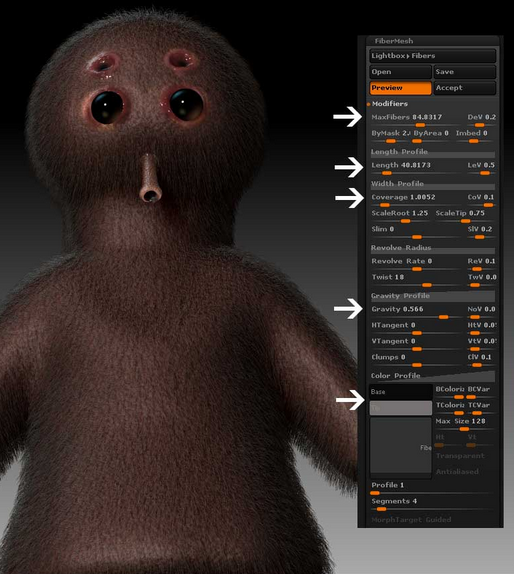
遮罩住所有区域,擦除不想要的毛发遮罩,点击Preview(预览),箭头所指的位置是我调整最多的地方,通过这些设置,生成基础毛发。
点击Accept,生成基础毛发的SubTool。
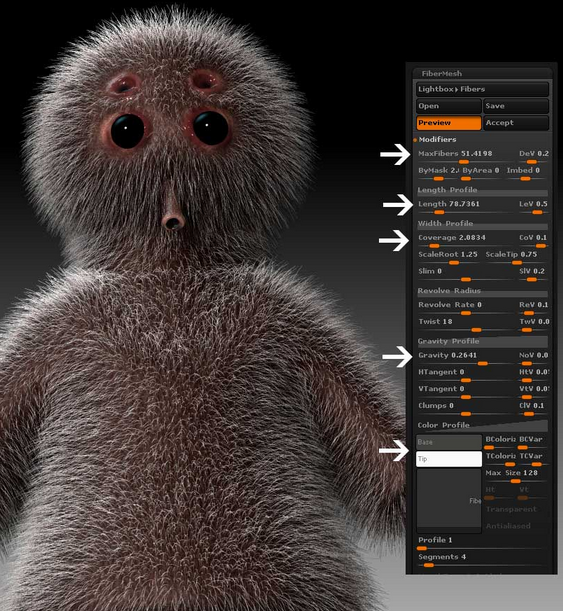
同样遮罩住所有区域,调整上图中箭头所指设置,创建如图效果。
点击Accept,现在已经有了两个FiberMesh SubTools—一个是柔软的暗底毛发,另一个有较长的、明亮的防护毛发。
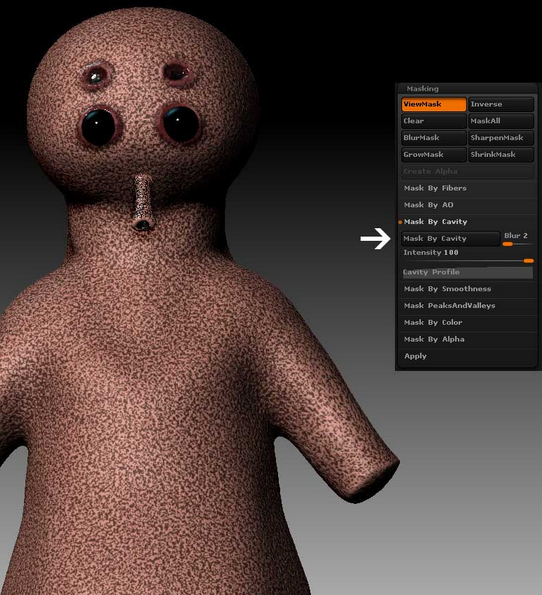
使用Mask By Cavity创建上图这种遮罩,这个模型上已经有了纹理,并且提供了一个遮罩,将会创建薄的、均匀分布的毛发,同样,擦除不想要的毛发的遮罩。
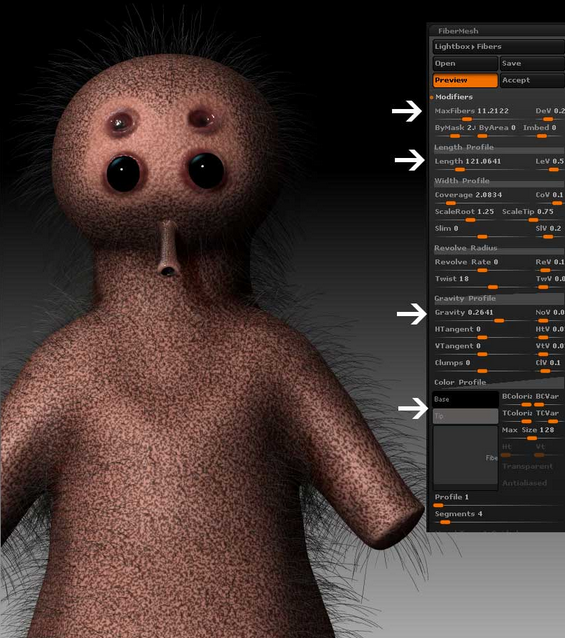
通过以上设置,创建另一个较长的、更暗的外层毛发SubTool。
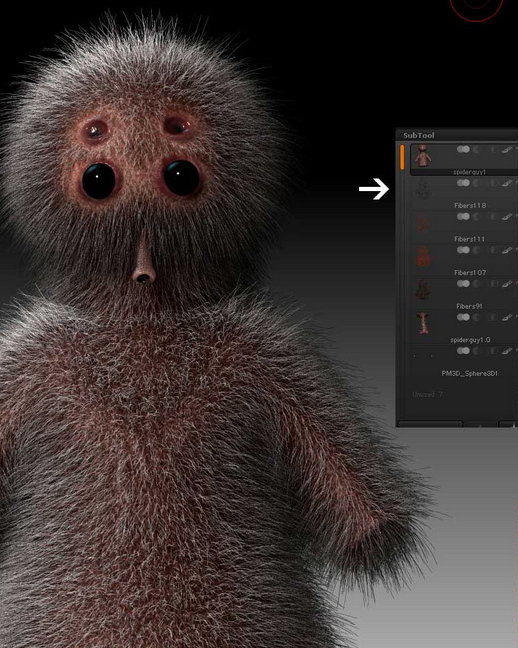
四个FiberMesh SubTools效果图(如上)。
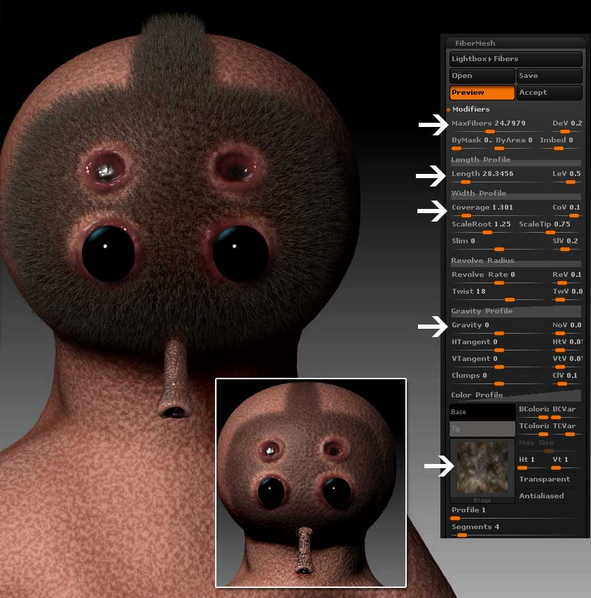
遮罩住脸部的这个区域(如上图),在脸部中间生成一些短的较暗的毛发。
使用纹理给短毛发涂上颜色。
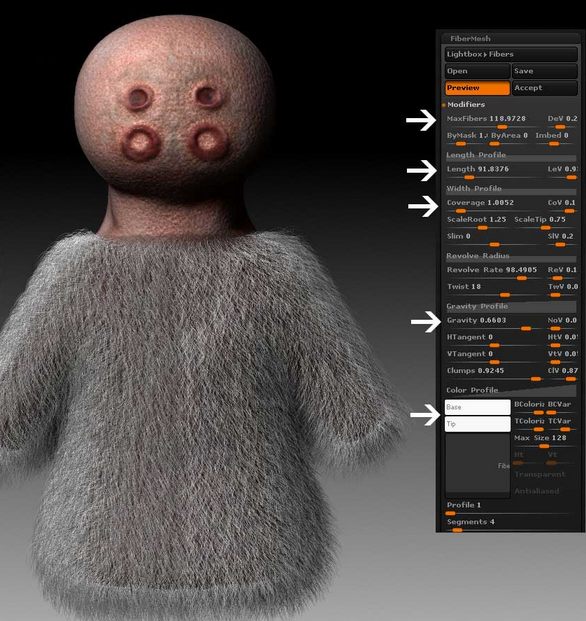
考虑到这里可能需要另一个毛发图层,因此在遮罩了身体的这个部分(如图),创建了另一个SubTool(具体设置如图所示)。
然后遮罩一半脸部,调整长度,创建另一个SubTool。
接着复制该SubTool,在X轴上点击它,创建另一边。
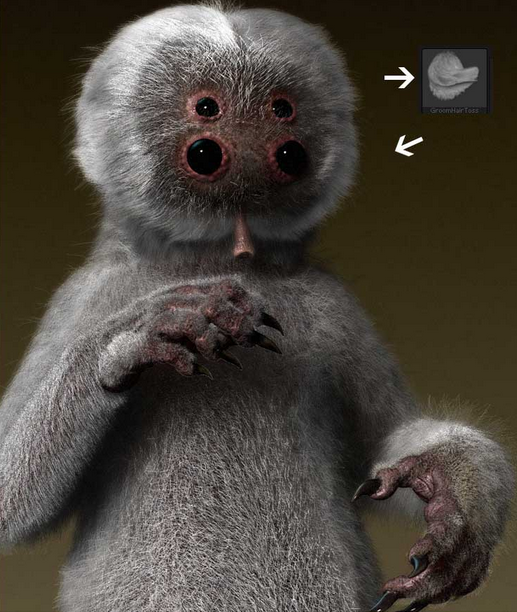
继续使用这种方法制作手上的毛发SubTools,主要使用GroomHair Toss笔刷装饰每一个图层。
建议使用Gravity,在你生成FiberMesh的时候,让你的FiberMesh朝向自己想要的基本方向。
值得一提的是,使用Smooth笔刷可以修剪或缩短毛发,这一点也很有用处。